
Как уменьшить поля при печати?
Вы подготовили документ к распечатке, нажали «Печать», но на экране компьютера появляется предупреждающее сообщение:

Многие модели принтеров не могут печатать в формате «от края до края» страницы, поэтому при распечатке часть текста, выходящая за область печати, «теряется». Или печатающее устройство предупреждает пользователя сообщением. Полностью убирать поля эксперты не советуют, а вот уменьшить их до нужного минимума можно легко. Предлагаем простой способ как уменьшить поля при печати на всем документе или только на его фрагменте.
Уменьшаем поля при печати Word и Excel
- Открываем документ Word, выбираем закладку «Макет» и заходим в опцию «Поля». Здесь нажимаем на функцию «Настраиваемые поля».
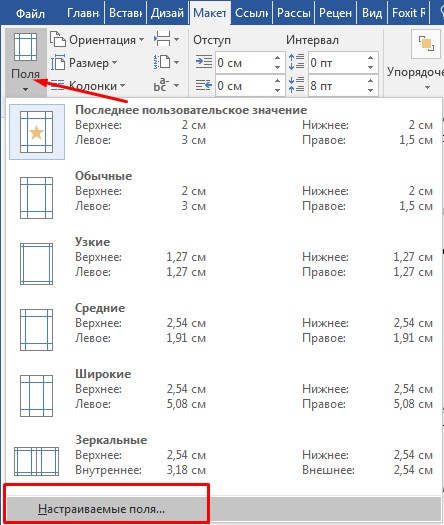
- Появится окошко, в котором указываем необходимые значения полей. Сохраняем изменения и отправляем на печать.

Для распечатки документа Excel повторяем почти аналогичные действия: заходим в закладку «Разметка страницы» - «Поля» - «Настраиваемые поля»:
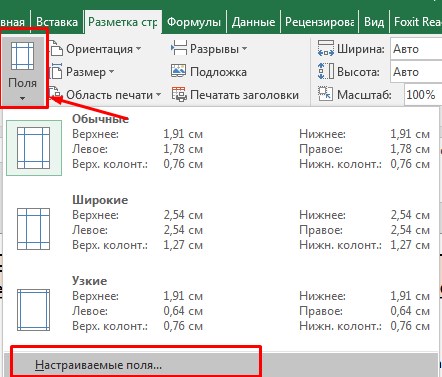
Здесь можно откорректировать размер полей вручную, а также центрировать таблицу на странице по горизонтали или вертикали. Дальше жмем «Просмотр» результата и отправляем на печать.

Если вам необходимо уменьшить поля только на определенном фрагменте текста, тогда нужно зайти в «Параметры страницы»:
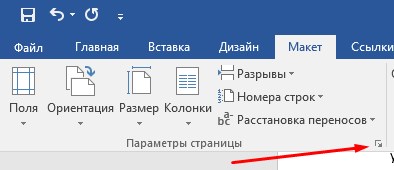
В диалоговом окошке указываем в опции «Применить» - «к выделенному тексту»:
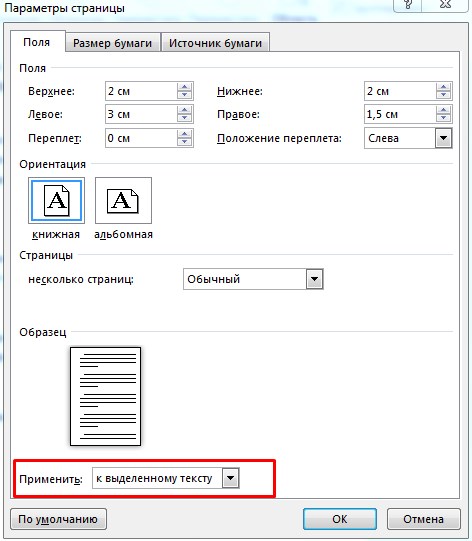
Уменьшаем поля при печати PDF
Открываем документ PDF, заходим «Файл» - «Печать». в диалоговом окошке увеличиваем масштаб таким образом, чтобы поля на странице уменьшились. В опции «Изменить размер» ставим больше, чем 100% и смотрим на предпросмотр в правой части окна.
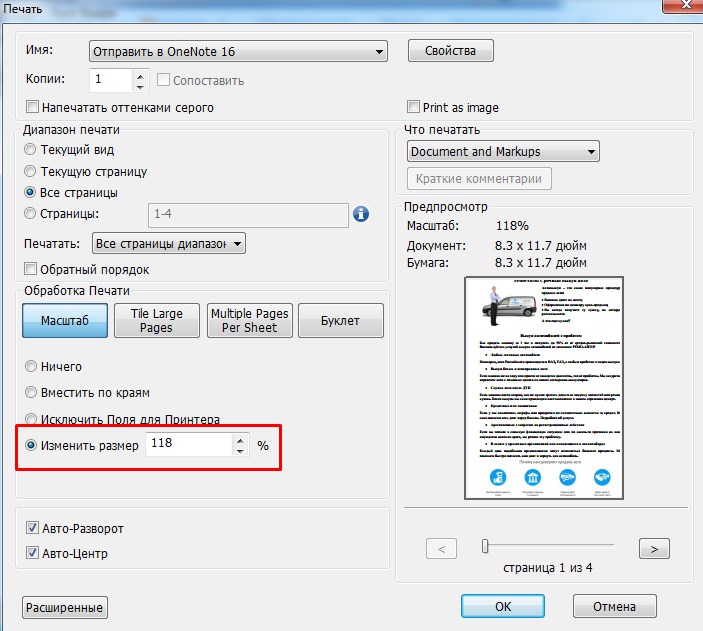
Нажимаем кнопку «Печать» и получаем распечатку с минимальными полями.
Статья о том, как уменьшить поля при печати, написана при поддержке специалистов копировального центра Printside.ru

Контакты нашего копицентра
-
Адрес:
г. Москва, ул. Люсиновская, 39с5
Серпуховская
Добрынинская
Проложить маршрут -
Режим работы:
Пн-Пт: 9:00 - 21:00
Сб-Вс: 9:00 - 21:00- без перерыва на обед
-

А что это за
Более детально о копицентре Printside
копицентр? -

Удобство
4 разных способа оплаты
оплаты -

Вам далеко
5 разных вариантов доставки продукции
ехать? -

Печать больших
С наращиванием скидки От 5 до 20% на объем
партий -

Печать больших
С наращиванием скидки От 5 до 20% на объем
партий -

Наши гарантии
Отвечаем за соблюдение сроков и качество






